¿Quieres utilizar herramientas de inteligencia artificial como DALL.E para generar imágenes en WordPress?
Las imágenes generadas por IA pueden ser una buena alternativa para crear imágenes para las entradas de tu blog de WordPress sin preocuparte por los derechos de autor.
En este artículo, le mostraremos cómo utilizar la IA para generar imágenes en WordPress.
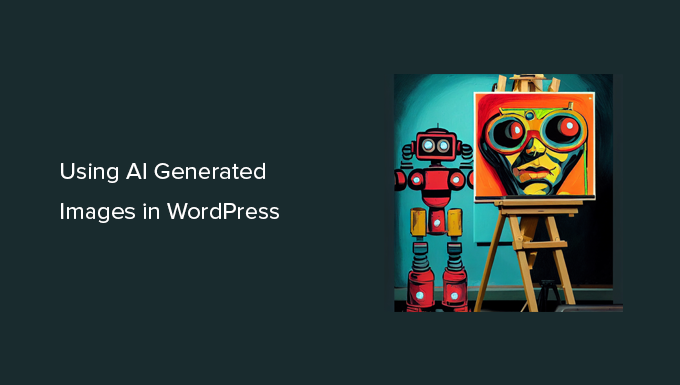
¿Por qué utilizar herramientas de IA para generar imágenes para su sitio web en WordPress?
Hay un montón de sitios web de imágenes de inventario / existencias de pago que ofrecen imágenes para utilizar en su sitio web de WordPress por una pequeña cuota.
Sin embargo, el coste de estas imágenes es un gasto extra. La mayoría de blogueros y pequeñas empresas no tienen presupuesto para ello.
Sin duda, hay muchos sitios web que ofrecen imágenes libres de derechos, como Unsplash o la biblioteca gratuita limitada de Shutterstock.
Pero esas imágenes están muy sobreutilizadas y a menudo son demasiado genéricas.
Ahora bien, la mejor forma de crear imágenes para su sitio web es creando sus propias imágenes o utilizando sus propias fotografías. Pero no todo el mundo es fotógrafo profesional o artista digital.
Aquí es donde entra en juego la inteligencia artificial.
Herramientas de IA como DALL.E pueden generar obras de arte únicas a partir de descripciones de texto proporcionadas por los usuarios.
Estas imágenes no solo son únicas, sino también muy creativas y artísticas.
Por ejemplo, aquí hay una imagen de un escritorio de oficina con una puesta de sol de fondo generada por DALL.E 2. Imita el estilo de las fotos genéricas de inventario / existencias que se pueden encontrar en cientos de sitios web.

Ahora, echa un vistazo a este ejemplo de una obra de arte creada por DALLE.2.
Este es artístico, más colorido y en estilo de tebeo.

Puede ver la variedad de estilos, debates e ideas que puede utilizar en la página de inicio de DALL.E.
Lo mejor de todo es que puedes utilizar estas imágenes para tus entradas de blog, artículos e incluso páginas de destino.
Dicho esto, veamos cómo utilizar fácilmente imágenes generadas por IA en WordPress.
Te mostraremos tres métodos utilizando tres herramientas de IA diferentes; puedes elegir la que mejor se adapte a ti haciendo clic en los enlaces rápidos que aparecen a continuación:
1. Generar imágenes AI para WordPress con DALL.E 2
DALL.E 2 es una herramienta de inteligencia artificial creada por OpenAI. Es muy popular por su renderización artística, surrealismo, creatividad y versatilidad.
Construido sobre el GPT-3, es un modelo de texto a imagen que utiliza tecnologías de aprendizaje profundo para generar imágenes a partir de descripciones en lenguaje natural.
Es similar a ChatGPT, que también utiliza GPT-3 pero responde en texto. En el sector de la IA generativa, estas descripciones se denominan prompts.
Puedes crear imágenes AI en el sitio web de DALL.E 2 y descargarlas a tu ordenador. Después, puedes subir esas imágenes a tu sitio web WordPress.
En primer lugar, tienes que visitar el sitio web de DALL.E 2 y acceder a una cuenta gratuita, que te da 50 agradecimientos / reconocimientos / acreditaciones para el primer mes.
Al registrarte, verás el tablero de DALL.E con un campo de indicaciones y algunas obras recientes generadas por DALL.E.
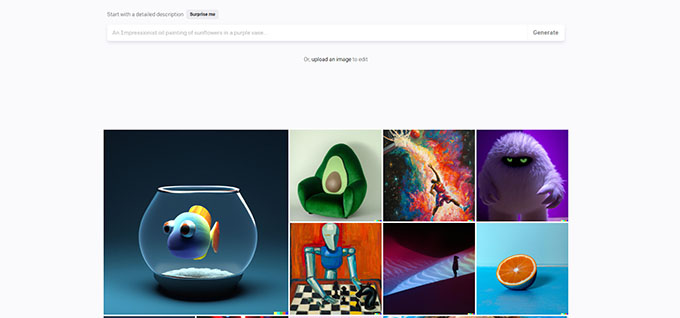
En el campo de texto, escriba una descripción de la imagen que desea generar. Puede ser tan descriptivo y creativo como desee.
Haz clic en el botón “Sorpréndeme” para ver algunos ejemplos de indicaciones que puedes generar.
Al hacer clic en el botón “Generar”, la IA generará imágenes en función de la indicación que le hayas proporcionado y te mostrará cuatro resultados.
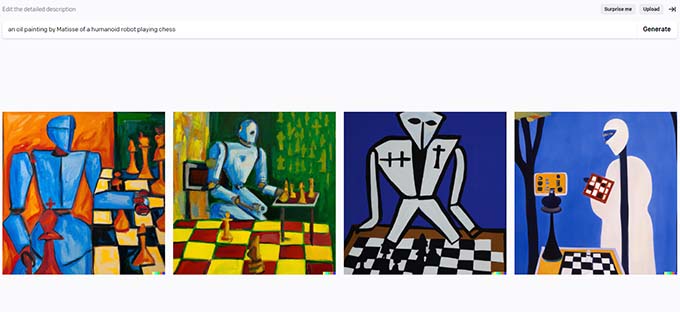
Si lo deseas, puedes descargarlas todas a tu ordenador. También puedes hacer clic en cualquiera de las imágenes generadas para editarlas.
El editor de imágenes de DALL.E te permite ampliar el encuadre o hacer panorámicas. También puedes borrar o retocar una zona de la imagen.
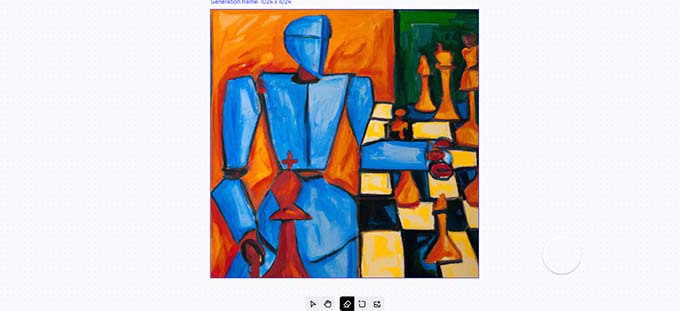
Vuelve a hacer clic en el botón “Generar” para que AI vuelva a generar la imagen basándose en tus cambios.
Una vez que haya descargado las imágenes en su ordenador, puede volver al área de administrador de su sitio web WordPress.
Ahora puede añadir la imagen a su biblioteca de medios de WordPress visitando la página Medios ” Añadir nuevo.

También puedes añadir una imagen directamente a tus entradas y páginas de WordPress. Sólo tiene que editar la entrada o página en la que desea mostrar la imagen.
En la pantalla de edición de entradas, añada el bloque Imagen y, a continuación, suba la imagen desde su ordenador.

Generar automáticamente imágenes AI en WordPress con DALL.E y Uncanny Automator
Si buscas un plugin para integrar DALL.E 2 directamente en tu sitio web WordPress, puedes utilizar Uncanny Automator.
Uncanny Automator es una de las mejores herramientas de automatización de WordPress del mercado. Es compatible con los modelos GPT y DALL-E de OpenAI para generar fácilmente contenido de texto e imágenes de IA en WordPress.
Puede utilizar el sencillo maquetador de recetas para crear una automatización que utilice un formulario de envío de WPForms para enviar indicaciones de texto e imágenes a GPT y DALL-E.
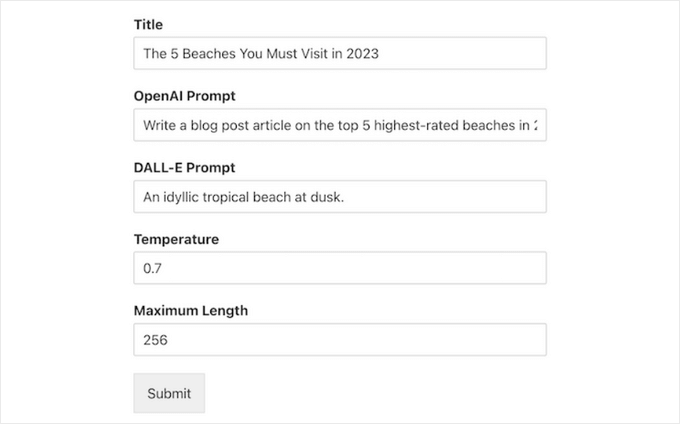
A continuación, puede crear una nueva entrada en WordPress utilizando los tokens de Uncanny Automator para extraer automáticamente los datos de la generación de texto e imágenes.
Por ejemplo, puede utilizar un token de respuesta para establecer la imagen destacada como la imagen de IA que ha creado:

Esto convertirá las indicaciones de texto e imagen de su formulario de envío en una nueva entrada de blog con sólo unos clics.
Uncanny Automator incluso añade la imagen de DALL-E directamente a tu biblioteca de medios de WordPress, para que no tengas que hacerlo manualmente.
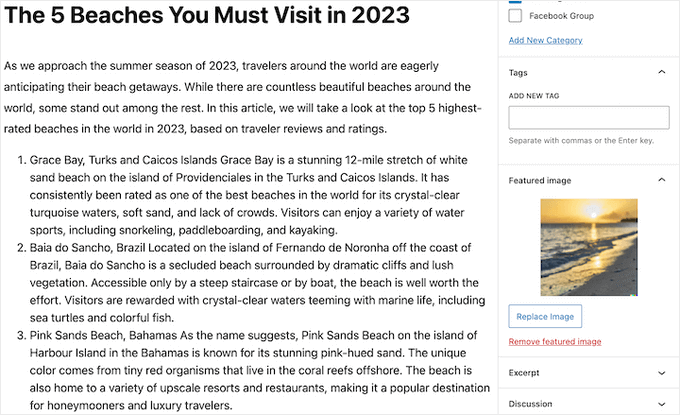
Para más detalles, consulte nuestra guía sobre cómo crear flujos de trabajo automatizados en WordPress con Uncanny Automator.
¿Cuál es la licencia utilizada para las imágenes generadas por DALL.E 2?
Usted conserva el copyright de las imágenes generadas por la indicación que proporcionó a DALL.E 2.
Puede utilizar las imágenes en cualquier lugar que desee, incluido su sitio web de WordPress, vídeos de YouTube, libros electrónicos, revistas y mucho más.
2. Utilice SeedProd para generar imágenes AI en WordPress (Plugin Premium)
Para el primer método, utilizaremos SeedProd para generar fácilmente imágenes AI en WordPress.
SeedProd es el mejor constructor de temas de arrastrar y soltar para WordPress. Le permite crear temas de WordPress personalizados, diseños de página y páginas de destino sin codificación.
También viene con un potente asistente de IA que utiliza DALL-E para ayudarte a generar imágenes de IA en unos pocos clics.
Para empezar, necesitas instalar y activar el plugin SeedProd. Si necesitas ayuda, consulta nuestra guía sobre cómo instalar un plugin de WordPress.
Nota: Existe una versión gratuita de Se edProd. Sin embargo, necesita comprar la versión Premium de SeedProd para acceder al Asistente de IA. También tendrá que comprar créditos AI haciendo clic en el enlace en el salpicadero de su cuenta SeedProd.
Una vez activado el plugin, puede utilizar el constructor de arrastrar y soltar para crear un tema de WordPress personalizado o una página de destino. Para obtener instrucciones paso a paso, puedes seguir nuestros tutoriales:
A continuación, puede utilizar el Asistente AI para generar imágenes originales para las páginas de su sitio web.
Sólo tienes que editar la página, arrastrar un bloque de imagen desde el panel de la izquierda y soltarlo en el área de previsualización en vivo de la derecha.
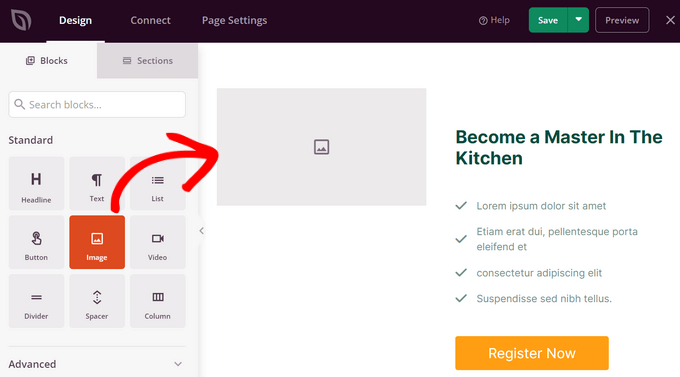
A continuación, haga clic en el bloque Imagen para abrir el panel de configuración del bloque en la parte izquierda de la pantalla.
A continuación, haga clic en el botón “Añadir con AI”.
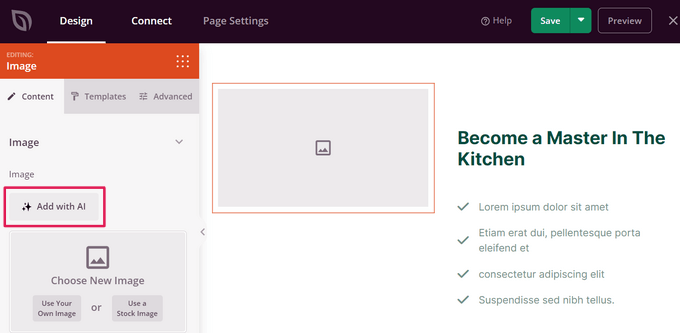
Se abrirá el panel de sugerencias de imagen. Aquí, puede escribir una descripción de la imagen que desea crear para su sitio o utilizar una de las indicaciones sugeridas.
A continuación, haga clic en el botón “Generar imagen”.
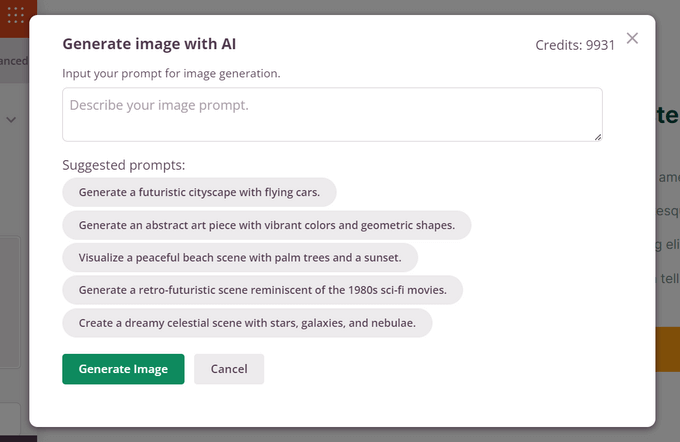
SeedProd tardará unos segundos en generar la imagen.
Cuando termine, verás una vista previa de la imagen y podrás hacer clic en el botón “Insertar” para añadirla a tu página.

Después de añadir la imagen a su página, también puede editar la imagen AI y generar variaciones de la misma imagen.
Basta con hacer clic en la imagen generada desde el constructor SeedProd y seleccionar “Editar con AI” en el panel de configuración del bloque.
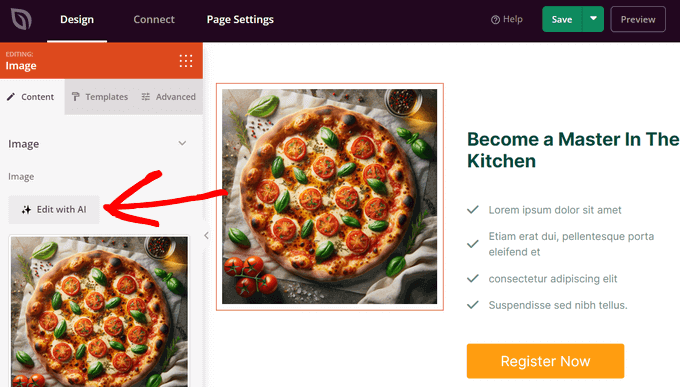
A continuación, verás las distintas opciones de edición disponibles.
En primer lugar, haga clic en el botón “Variaciones”.
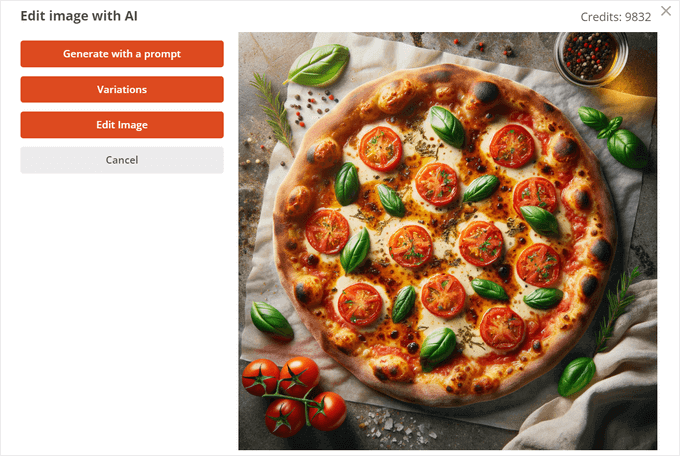
A continuación, pulse el botón “Generar variaciones”.
Esto le dirá al Asistente AI que cree múltiples variaciones de la imagen.
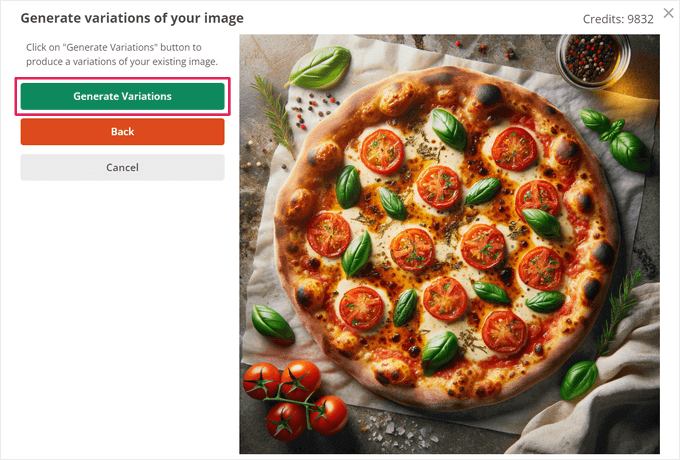
Si te gusta más una de las variaciones que la imagen original generada por AI, puedes hacer clic en el botón “Insertar” para añadirla a tu página.
Si no, puedes seleccionar el botón “Atrás” para conservar la imagen original y volver a la pantalla de opciones de edición.
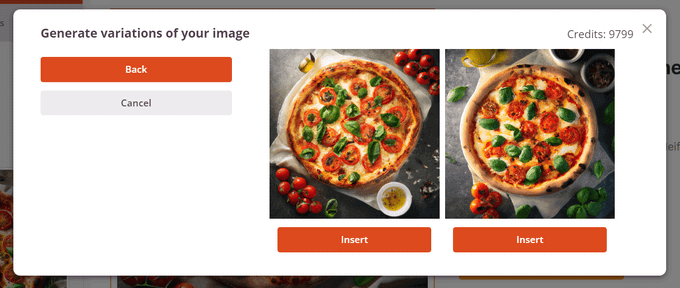
La opción “Editar imagen” te permite utilizar una herramienta de pincel para editar áreas específicas de la imagen. Simplemente borre el área que desea editar y modifique la indicación original para describir los cambios que desea realizar.
A continuación, haga clic en el botón “Generar nueva imagen”.
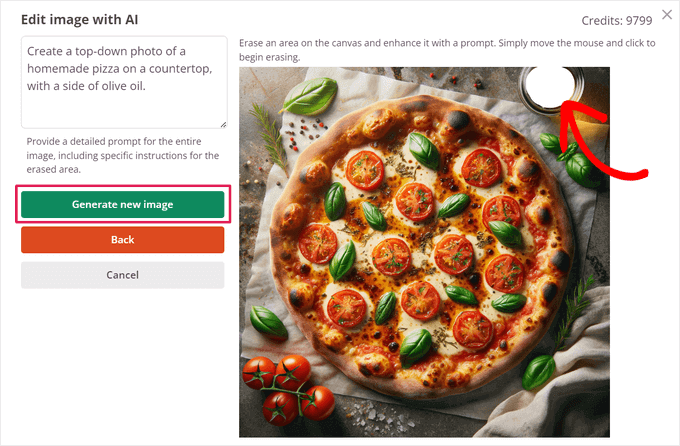
Después de unos segundos, el Asistente AI de SeedProd le mostrará dos variaciones de la imagen con los cambios que usted describió.
Puedes hacer clic en el botón “Insertar” situado debajo de la variación que más te guste para añadirla a tu página.
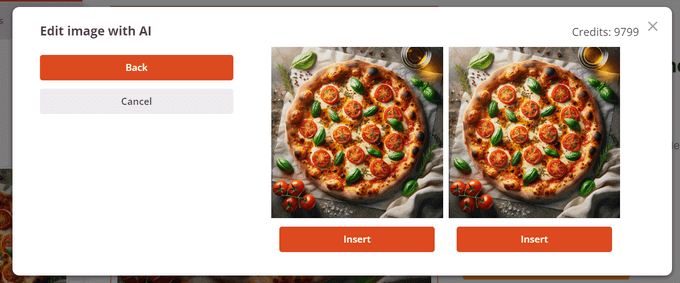
Cuando estés satisfecho con la imagen, pulsa los botones “Guardar” y “Publicar”.
Puede encontrarlos en la esquina superior derecha del constructor SeedProd.

Ahora, su imagen generada por IA se mostrará en su sitio web WordPress.
Así es como se ve en nuestro sitio de demostración:
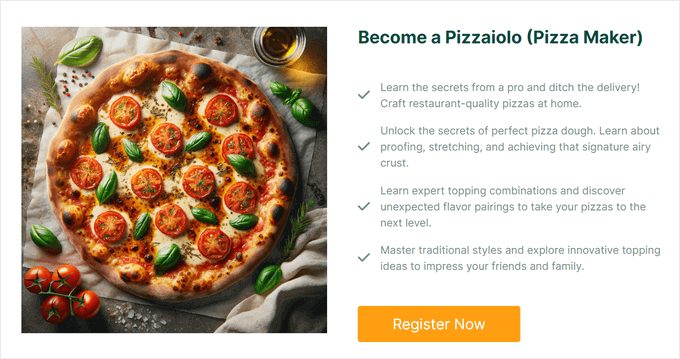
¿Cuál es la licencia utilizada para las imágenes generadas por SeedProd?
Usted es el propietario de las imágenes que crea con el Asistente AI de SeedProd.
Puedes utilizar las imágenes generadas por IA en cualquier parte de tu sitio WordPress.
3. Utilice Imajinn para generar imágenes AI en WordPress (Plugin gratuito)
Para este método, utilizaremos Imajinn AI para generar imágenes en WordPress.
Imajinn AI es similar a herramientas como DALL.E 2, Midjourney y Stable Diffusion. Genera imágenes mediante inteligencia artificial basándose en las indicaciones que le proporciones.
Primero, necesitas instalar y activar el plugin Imajinn. Para más detalles, consulta nuestra guía paso a paso sobre cómo instalar un plugin de WordPress.
Nota: El plugin base es gratuito y te da 10 agradecimientos / reconocimientos / acreditaciones. Después de eso, usted puede comprar más créditos desde el sitio web del plugin.
Una vez activado, debe visitar los medios ” Imajinn AI para establecer los ajustes del plugin y generar imágenes.
En primer lugar, debe acceder a la cuenta proporcionando una dirección de correo electrónico y una contraseña.

Una vez hecho esto, podrá empezar a generar imágenes con Imajin AI.
Simplemente proporcione una indicación detallada que describa la imagen que desea generar.
También puede elegir entre una lista de estilos, estilo de artista, filtros modificadores de estilo y relación de aspecto para personalizar aún más su indicación.

Debajo puede elegir hacer clic en el botón “Invocar” para iniciar la herramienta Prompt Genie.
La herramienta le sugerirá otras ideas basadas en la descripción que usted haya proporcionado para generar la mejor imagen posible.

Puede hacer clic en el botón “Generar” para utilizar una sugerencia, o seguir escribiendo su propia sugerencia copiando ideas de las sugerencias.
Cuando esté satisfecho, haga clic en el botón “Generar” para continuar.
El plugin empezará a generar imágenes utilizando la herramienta de IA que se ejecuta en la nube. Una vez terminado, mostrará cuatro variaciones de imágenes para que elijas.

Debajo de cada imagen, encontrarás opciones para compartirla, reparar rostros (la IA no es muy buena generando rostros humanos) o retocar la imagen.
También puede simplemente hacer clic en el botón “Guardar” para guardar una imagen en su biblioteca de medios de WordPress.

Para utilizar la imagen en sus entradas y páginas de WordPress, sólo tiene que editar la entrada o página en la que desea añadir la imagen.
En la pantalla de edición de entradas, añada el bloque Imagen donde desee mostrar la imagen y, a continuación, haga clic en Biblioteca de medios.

A continuación, debe seleccionar la imagen que guardó anteriormente en su biblioteca de medios y proporcionar un texto alternativo para la imagen.
A continuación, haz clic en el botón “Seleccionar” para insertar la imagen.

El plugin también viene con un bloque Imajinn que puedes añadir a tus entradas o páginas.
Permite generar una imagen dentro del editor de bloques.

¿Cuál es la licencia utilizada para las imágenes generadas por Imajinn AI?
Todas las imágenes generadas por Imajinn AI se proporcionan bajo dominio libre o licencia CC0.
Puede utilizarlos libremente en su sitio web.
Recursos adicionales:
La IA puede ayudarte a redactar contenidos, crear imágenes y mucho más. Aquí tienes más recursos para actualizar tus conocimientos de IA:
- Cómo utilizar la IA para el SEO en WordPress
- Cómo utilizar la IA para impulsar su marketing
- Cómo utilizar la IA en sus campañas de captación de clientes potenciales
- Cómo escribir contenidos utilizando un generador de contenidos de IA
- Cómo escribir titulares impactantes con IA
Esperamos que este artículo te haya ayudado a aprender a utilizar la Inteligencia Artificial para generar imágenes para tu sitio web en WordPress. Puede que también quieras ver nuestra guía definitiva de SEO de imágenes y estos sencillos consejos para optimizar las imágenes para la velocidad.
If you liked this article, then please subscribe to our YouTube Channel for WordPress video tutorials. You can also find us on Twitter and Facebook.





Syed Balkhi says
Hey WPBeginner readers,
Did you know you can win exciting prizes by commenting on WPBeginner?
Every month, our top blog commenters will win HUGE rewards, including premium WordPress plugin licenses and cash prizes.
You can get more details about the contest from here.
Start sharing your thoughts below to stand a chance to win!
Soms says
thanks for the article.
can we olso optimize an image create by an AI before loading it into WordPress or we can load it directly after been generated by the AI?
Thanks
WPBeginner Support says
The images would be added to your site but there are plugins to optimize images after they have been uploaded to your site of the images are too large
Administrador
Mrteesurez says
AI is unarguably making blogging stuffs easier and faster. That means I can just be generating images directly from my WordPress site, this is incredible.
But can we use the plugin Imajinn AI to write text over that image for SEO benefits ??
WPBeginner Support says
Unless we hear otherwise the Imajinn plugin is not currently designed for adding text to the images, you would need to manually add the text into the image with an image editor.
Administrador
Moinuddin Waheed says
it’s good to see that we can create our own image by artificial intelligence tools for our websites.
Imajinn ai plugin gives the ability to generate ai images directly inside the dashboard, how can we optimize this image right there for its size and other features?
does it come with such options or we would need to go manual way of resizing and reducing the file size and also what about different file formats? does it gives such options?
Thanks for the guide for making image options for websites easy.
WPBeginner Support says
Unless we hear otherwise, the plugin does not currently allow for you to pick specific file types or sizes, you would need to use an image optimization plugin for now.
Administrador